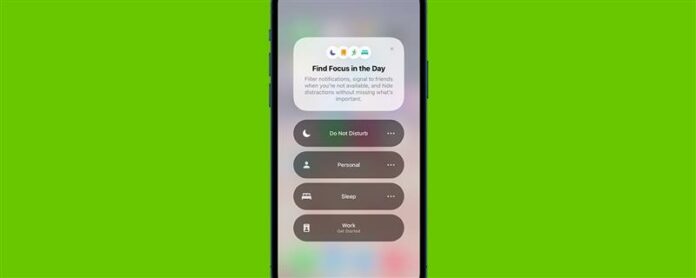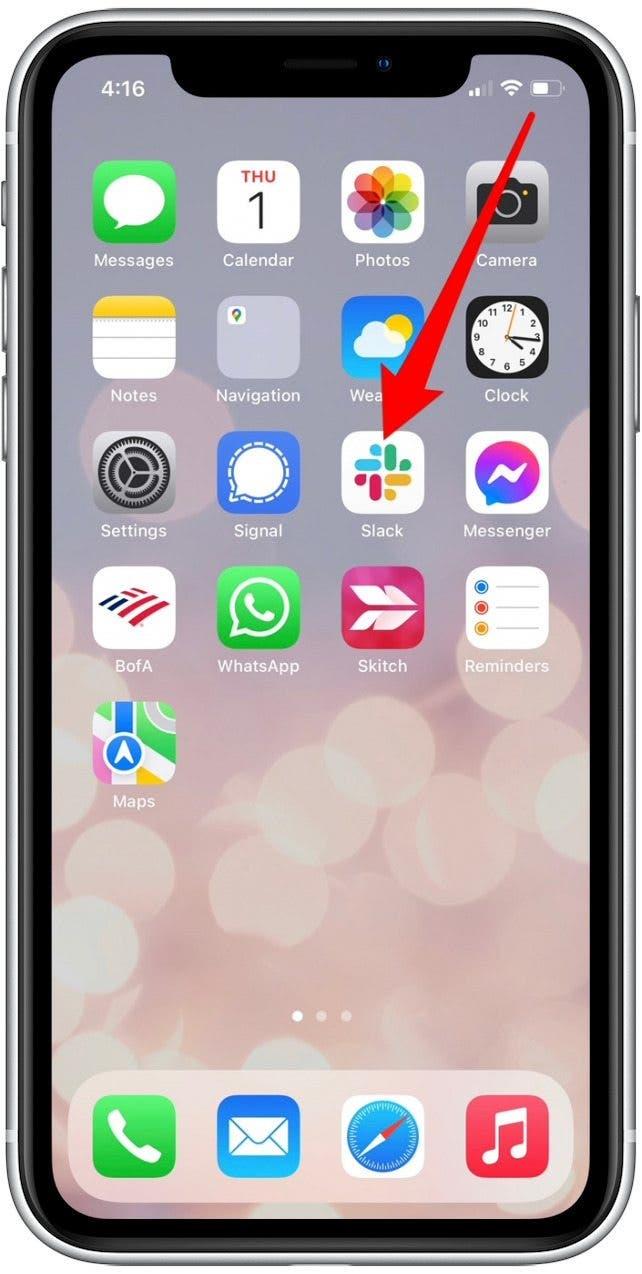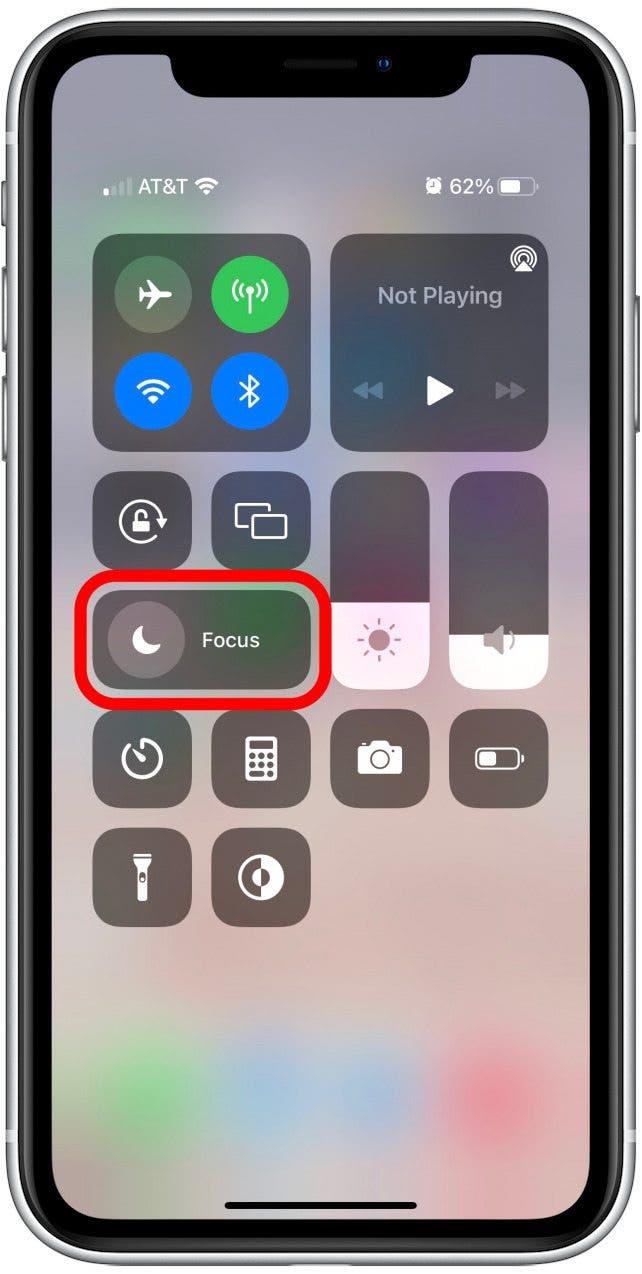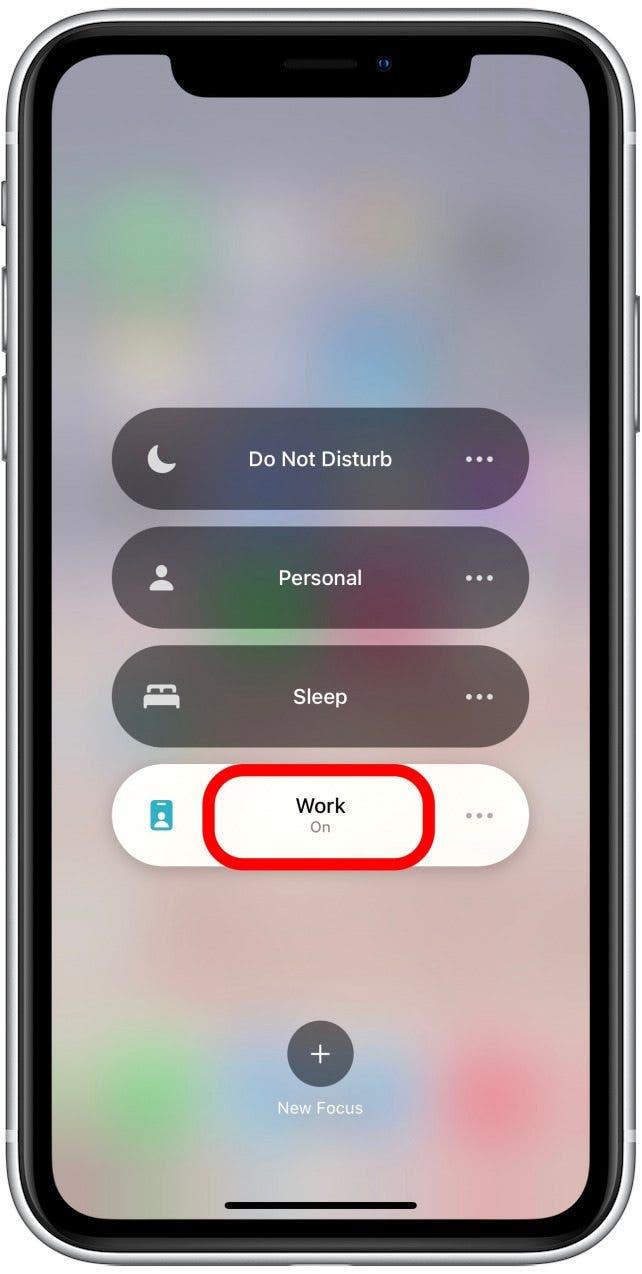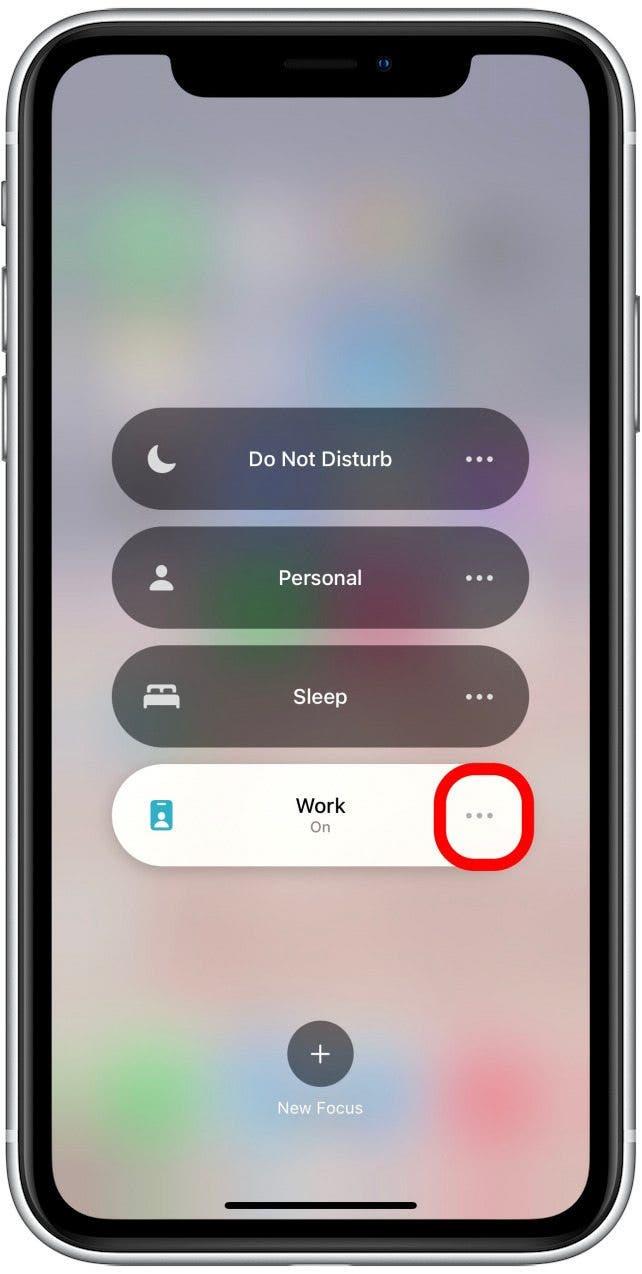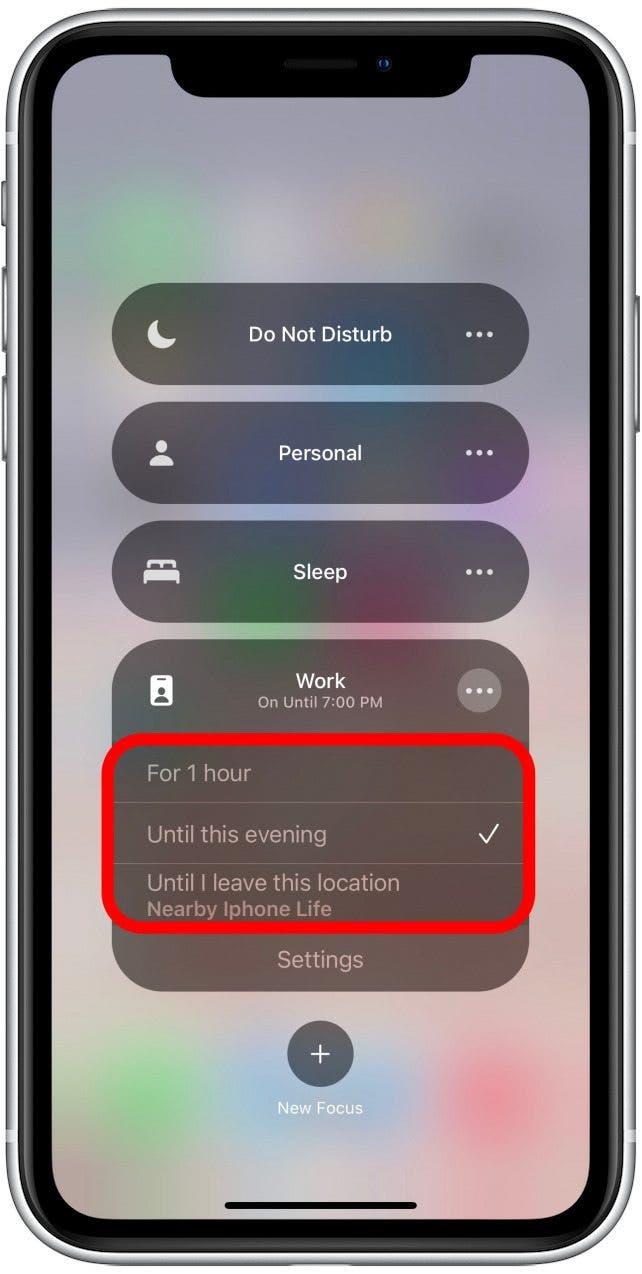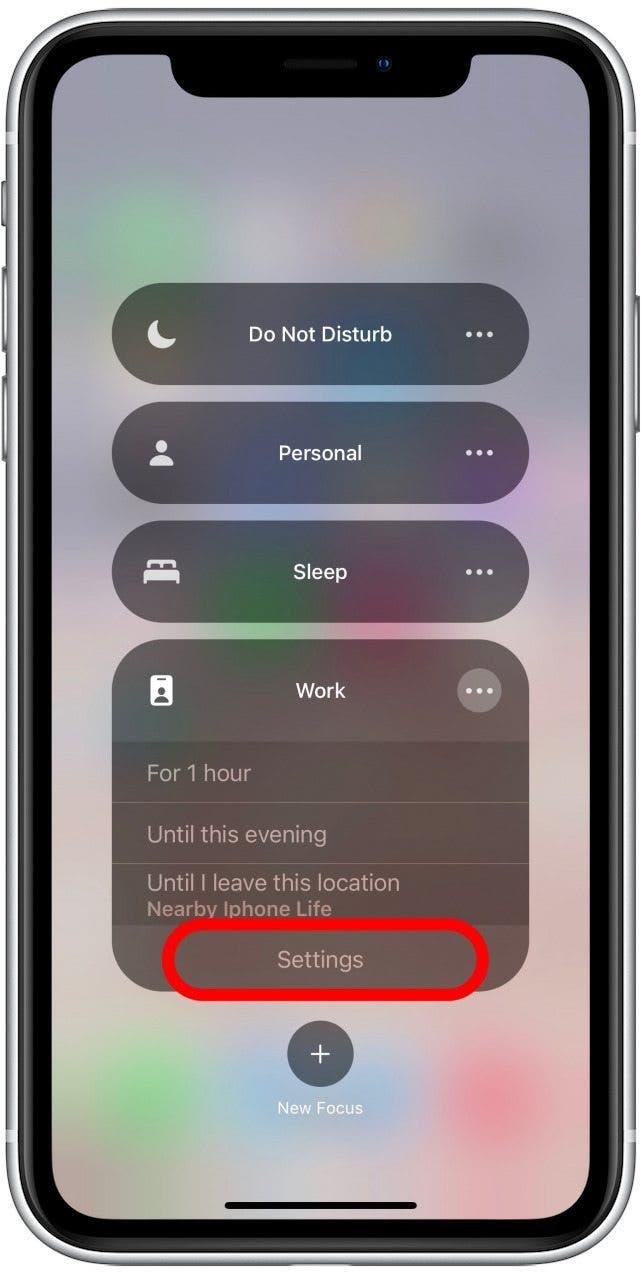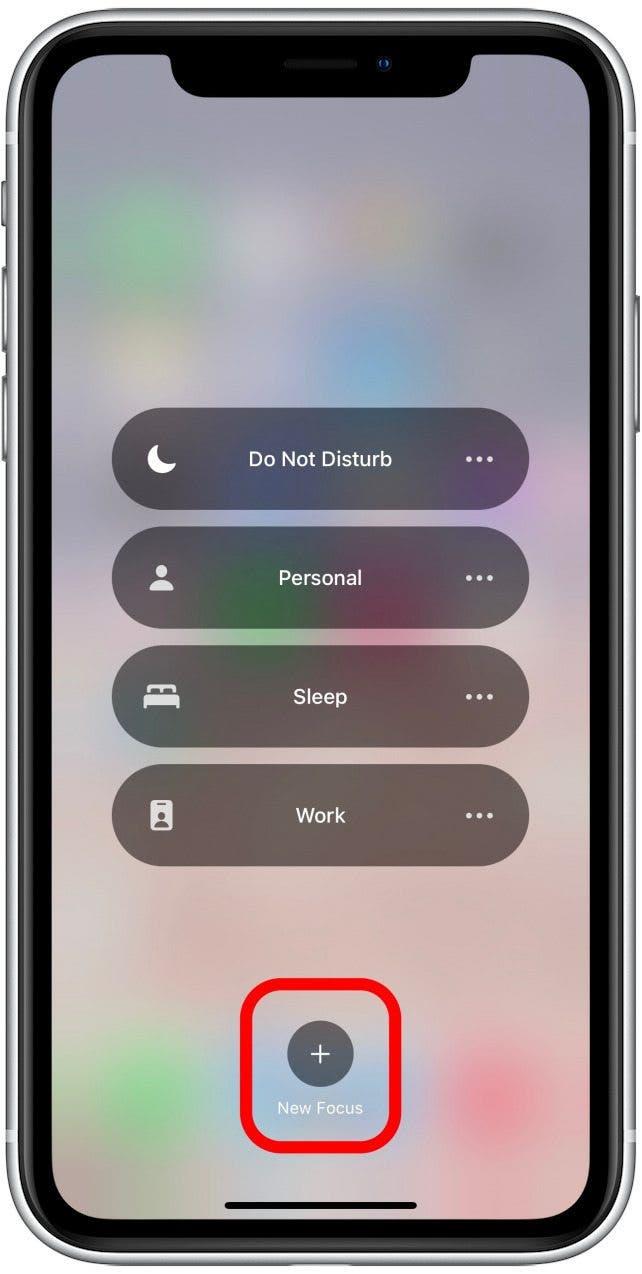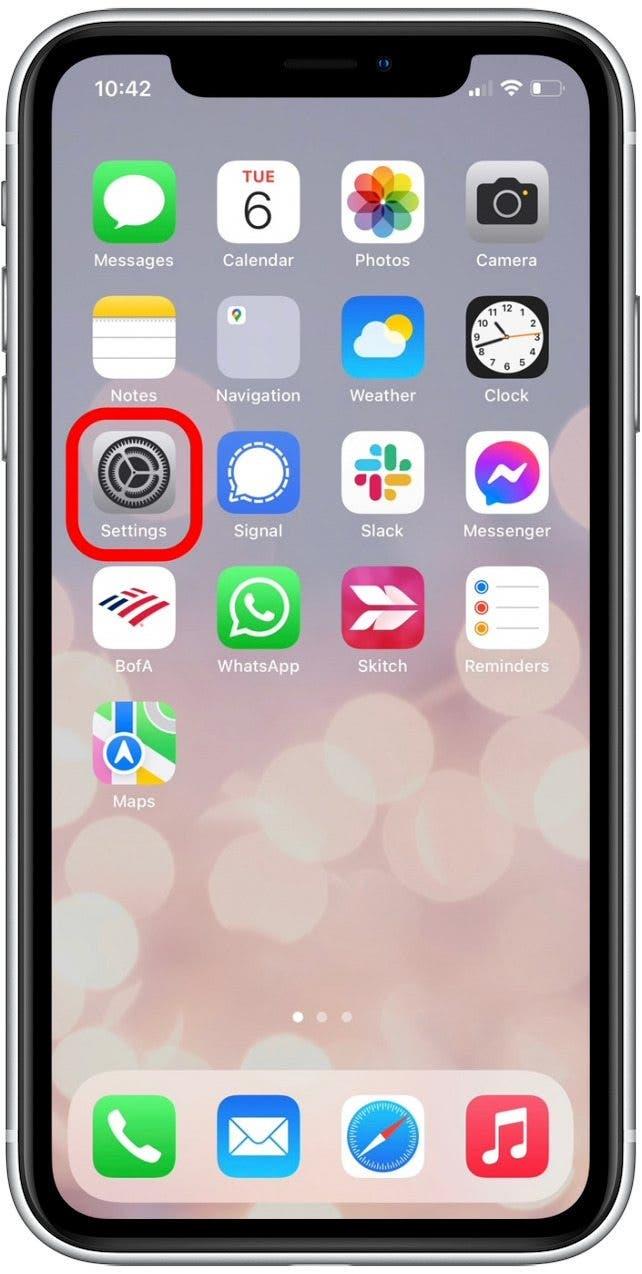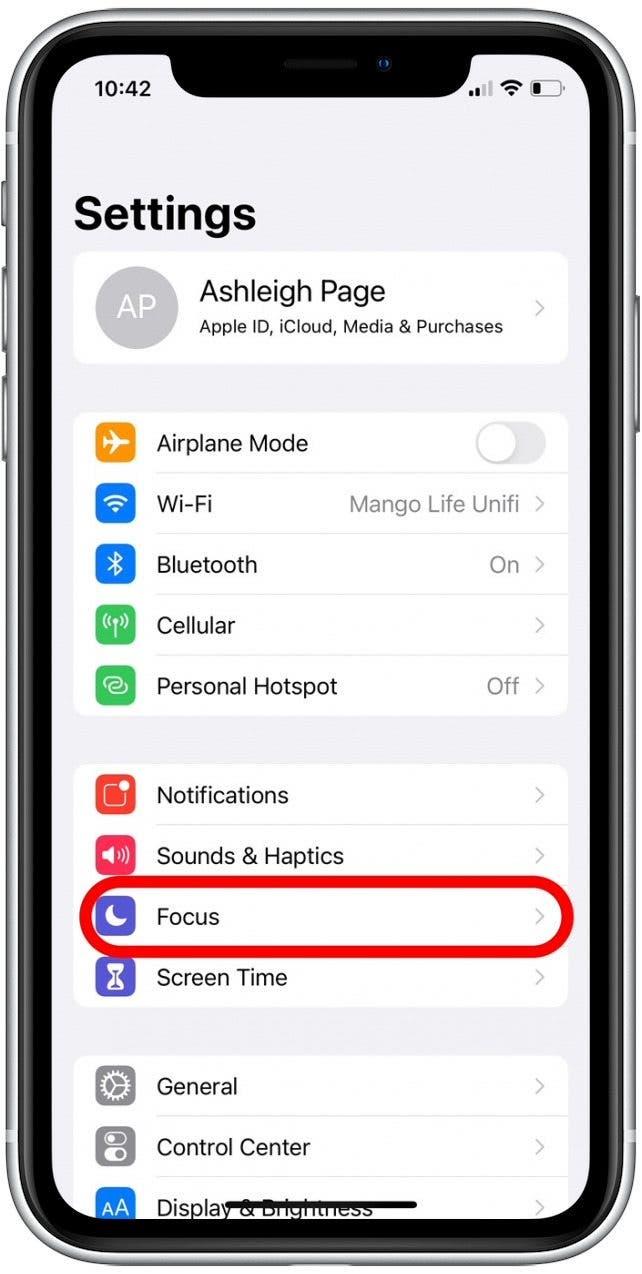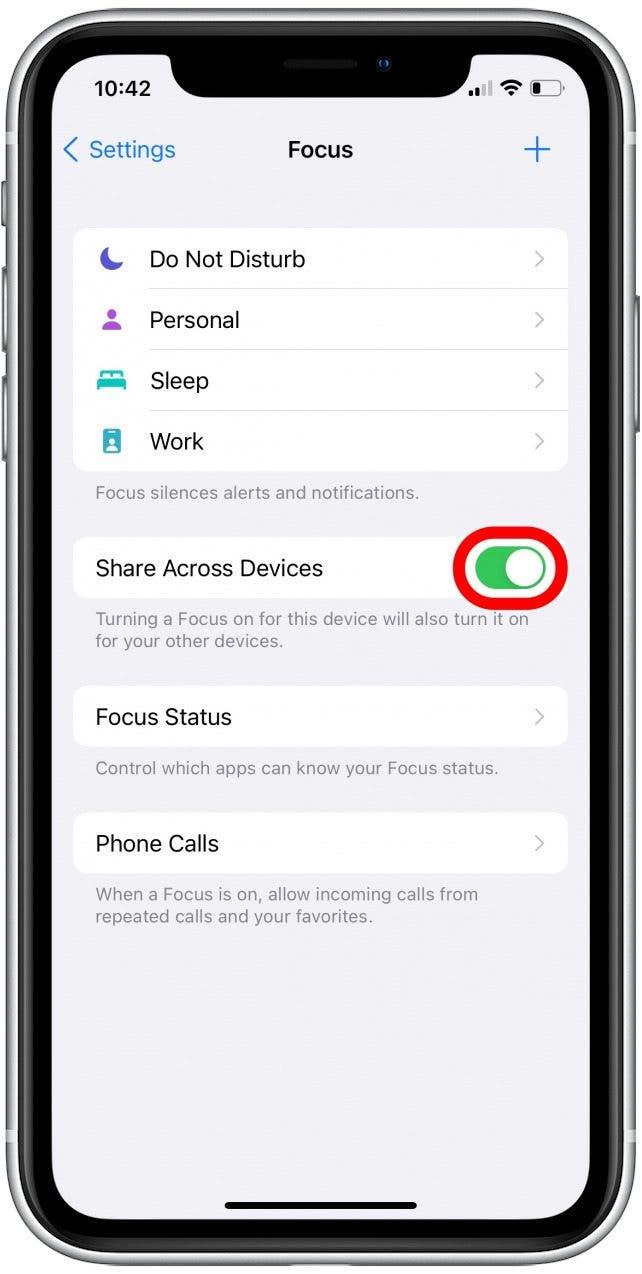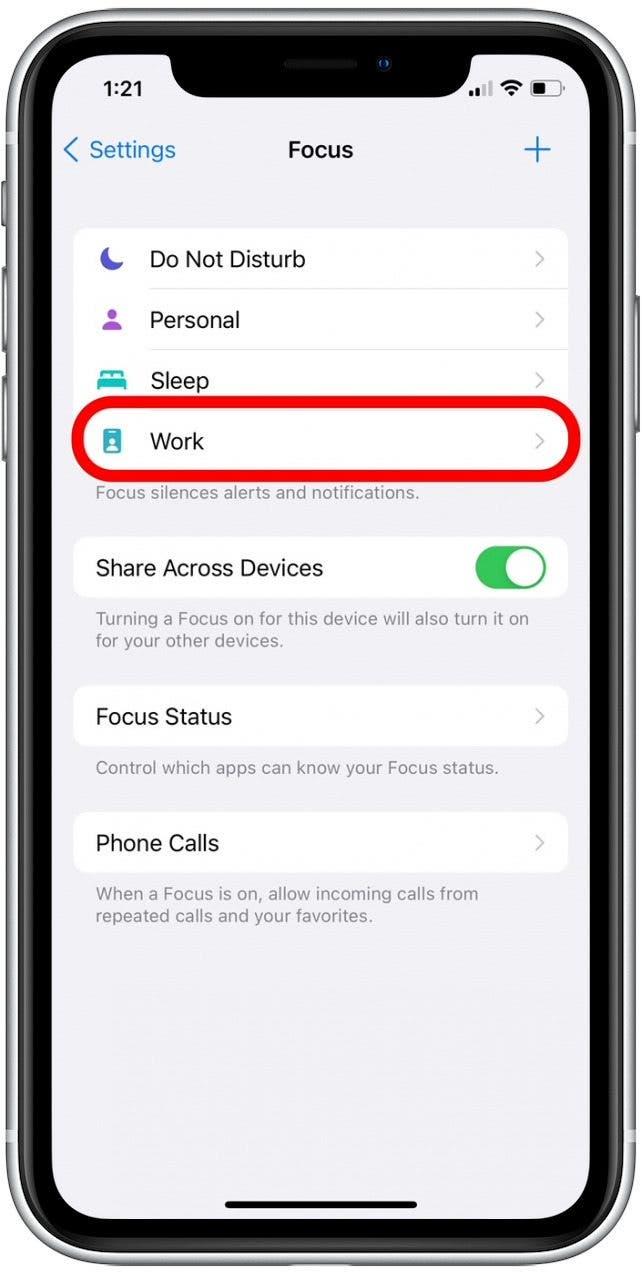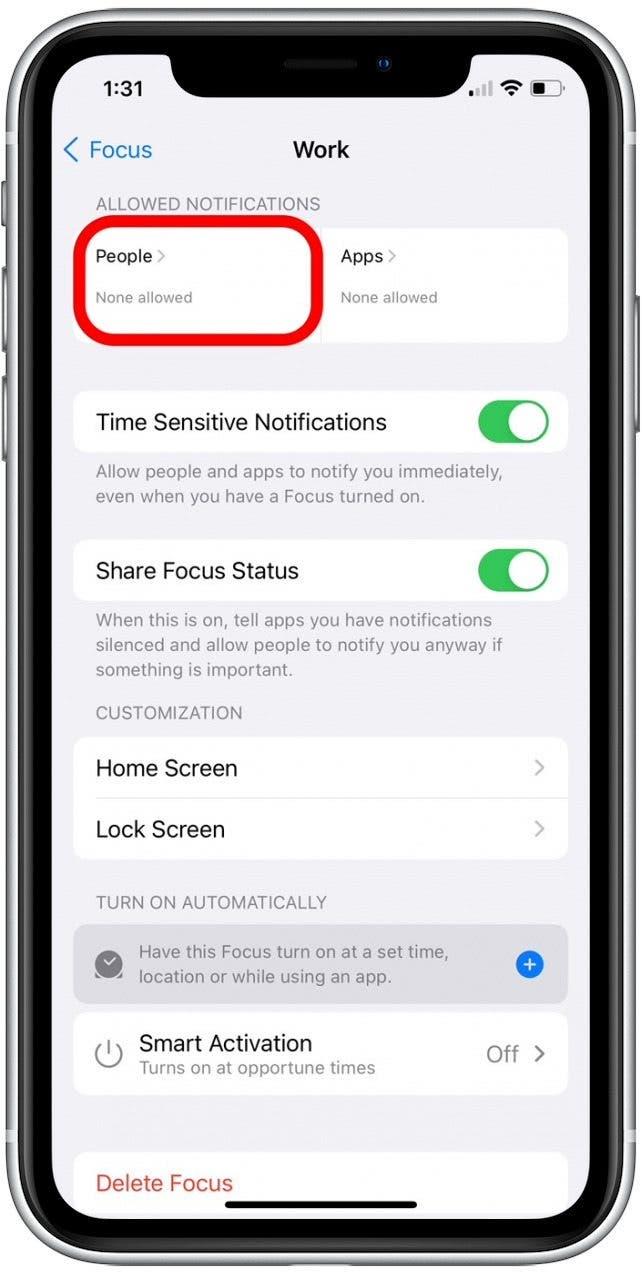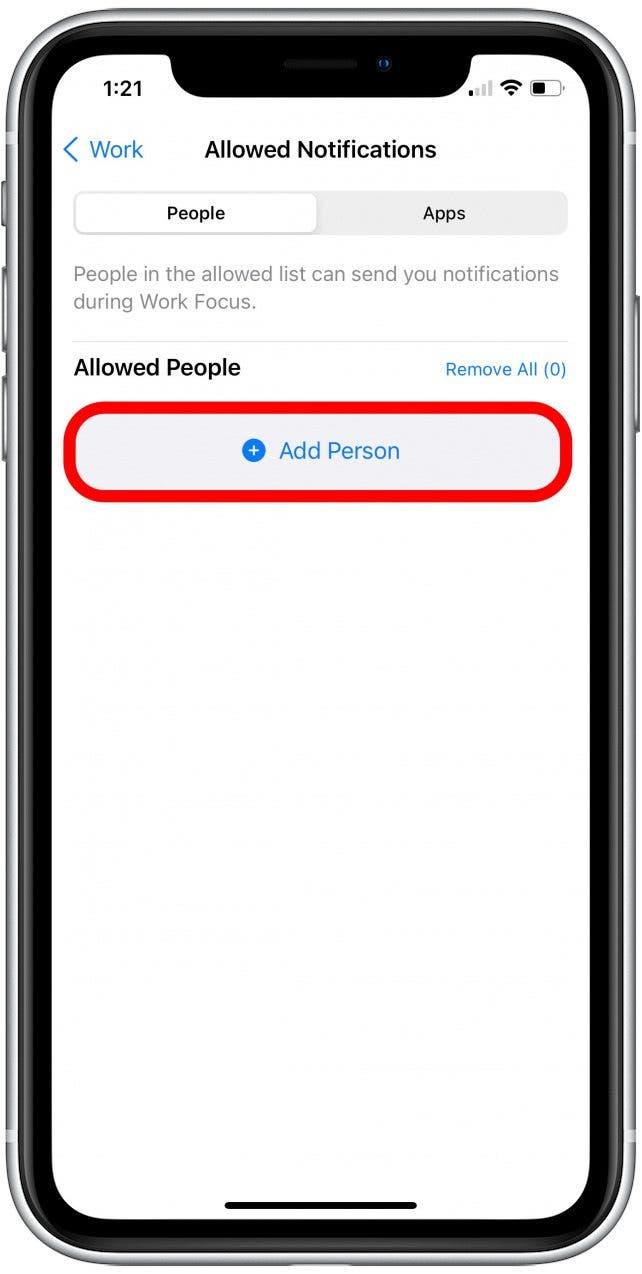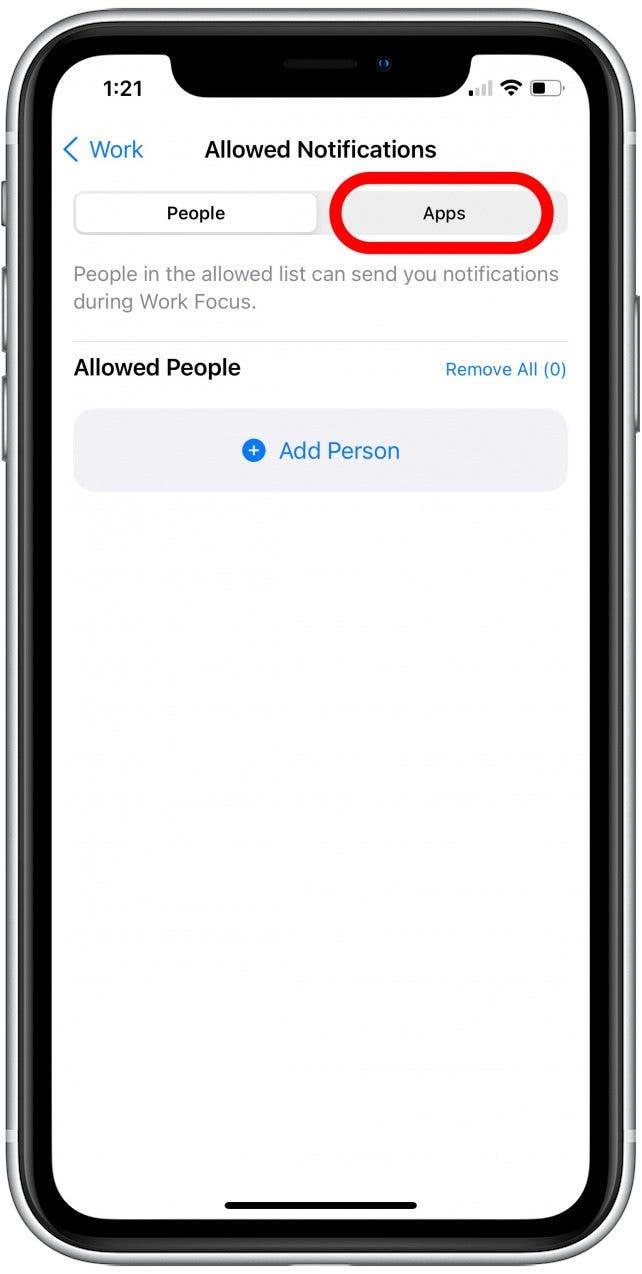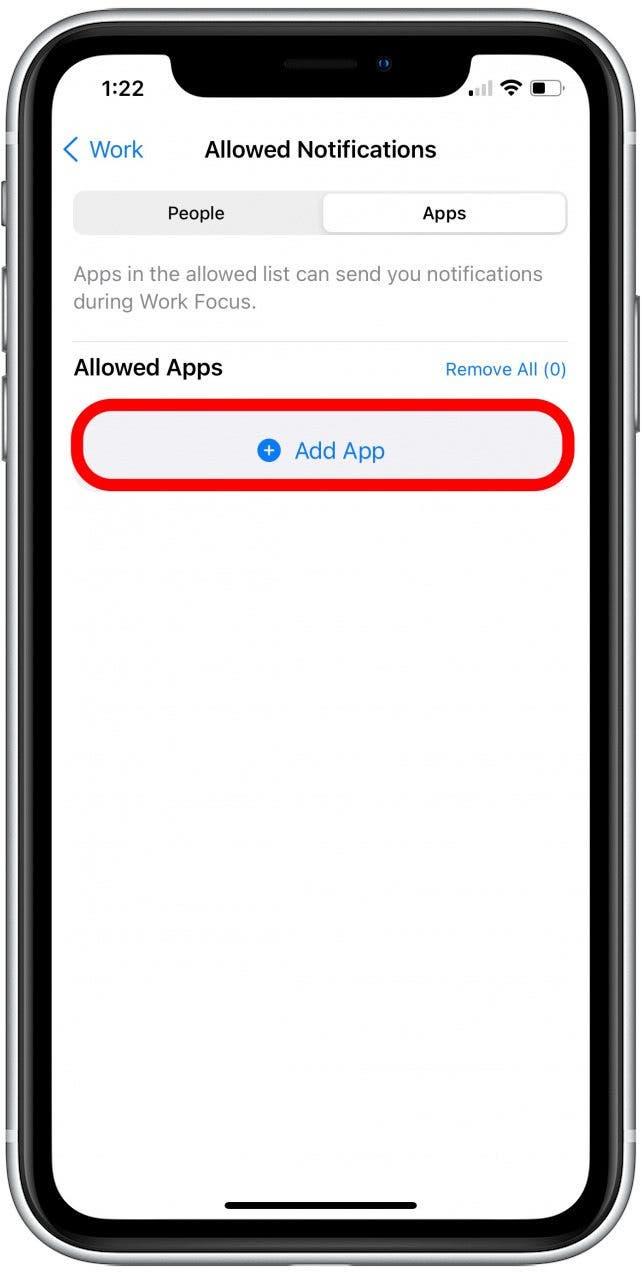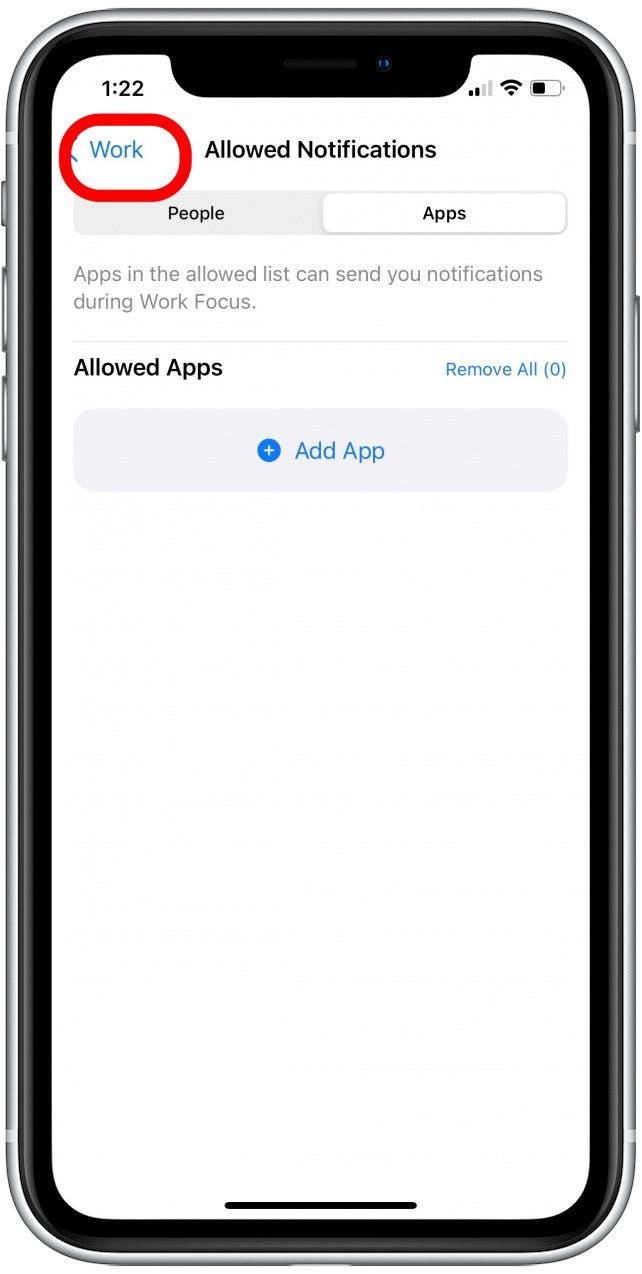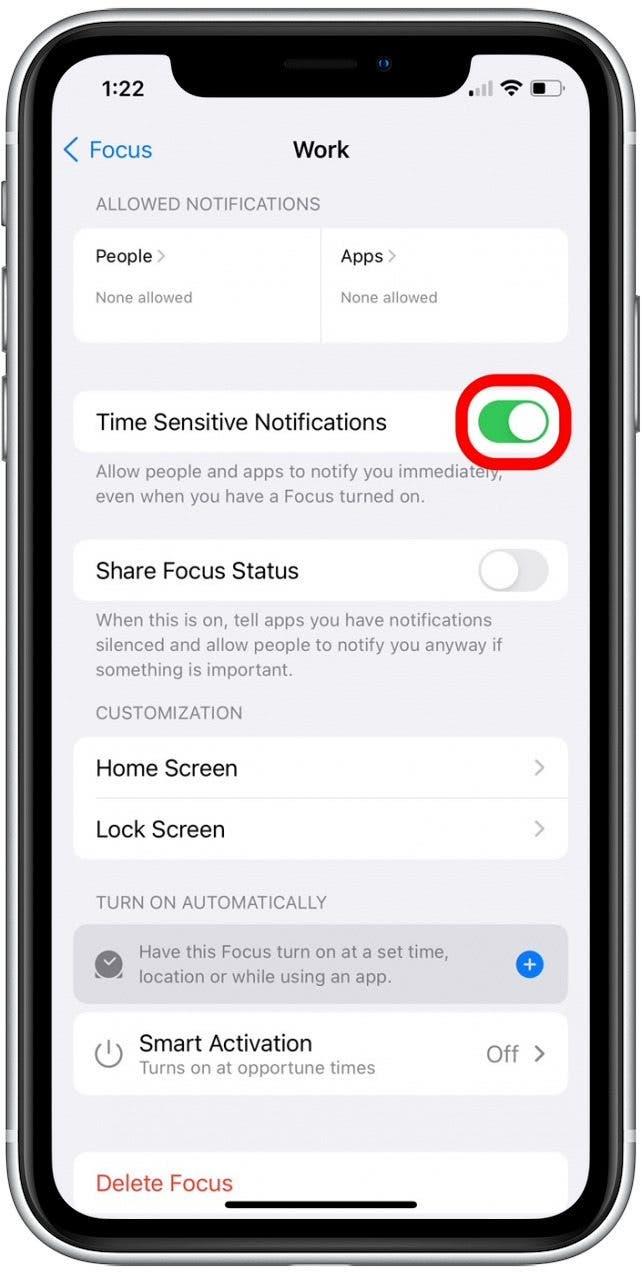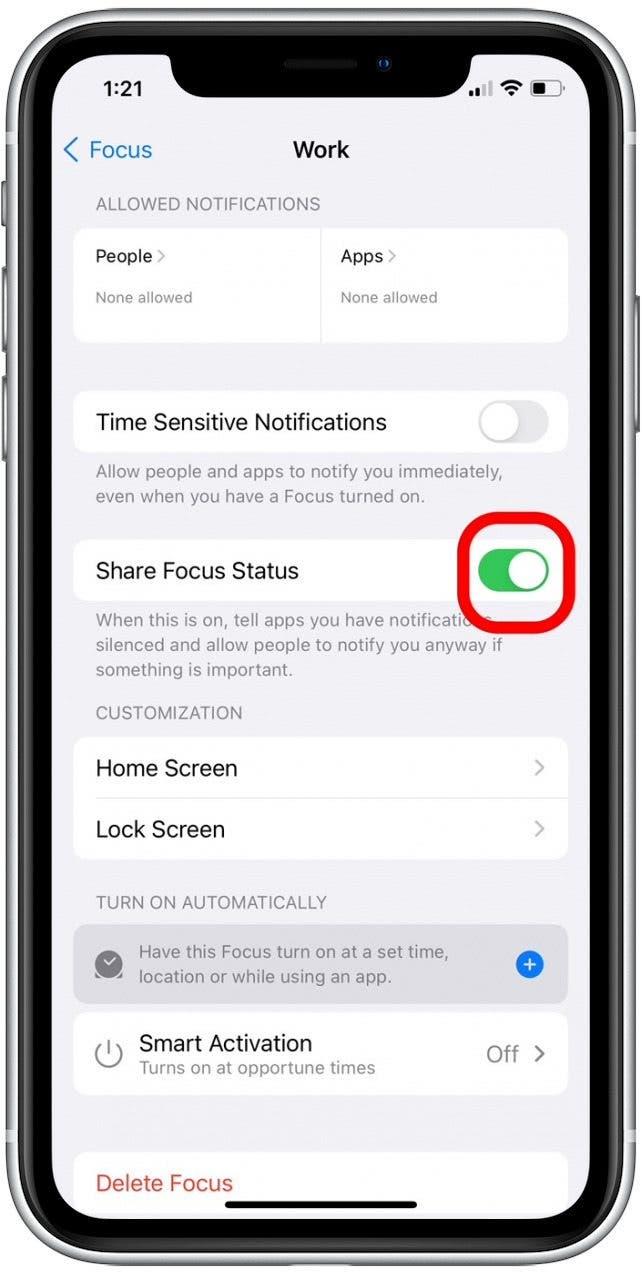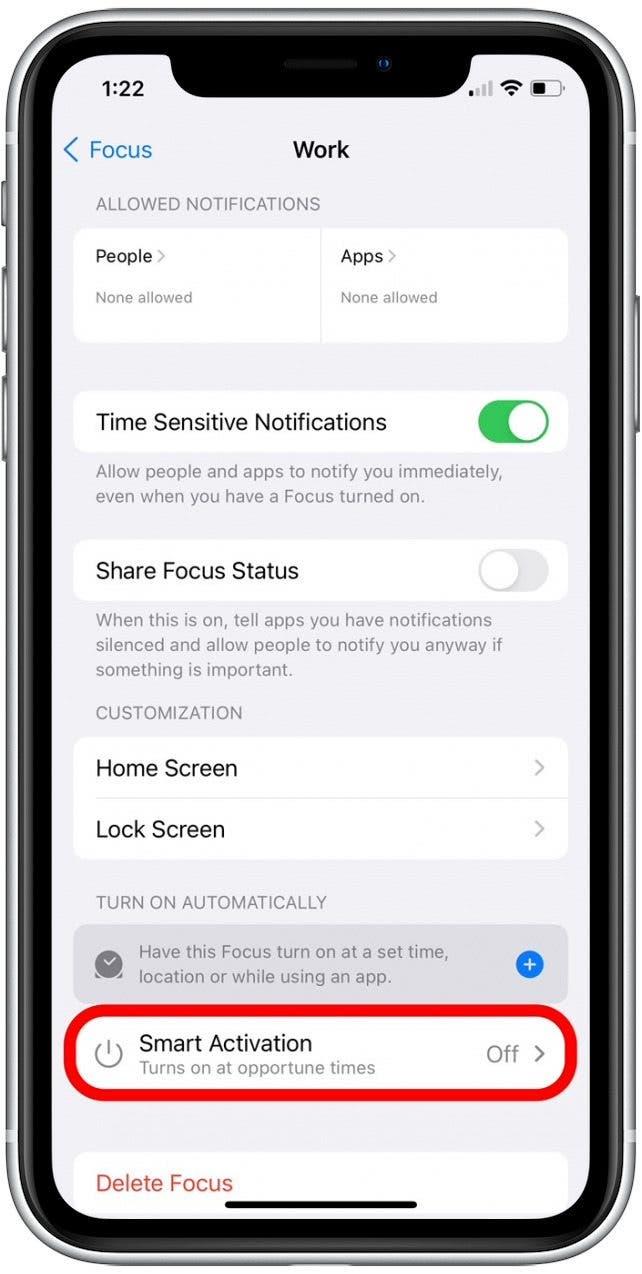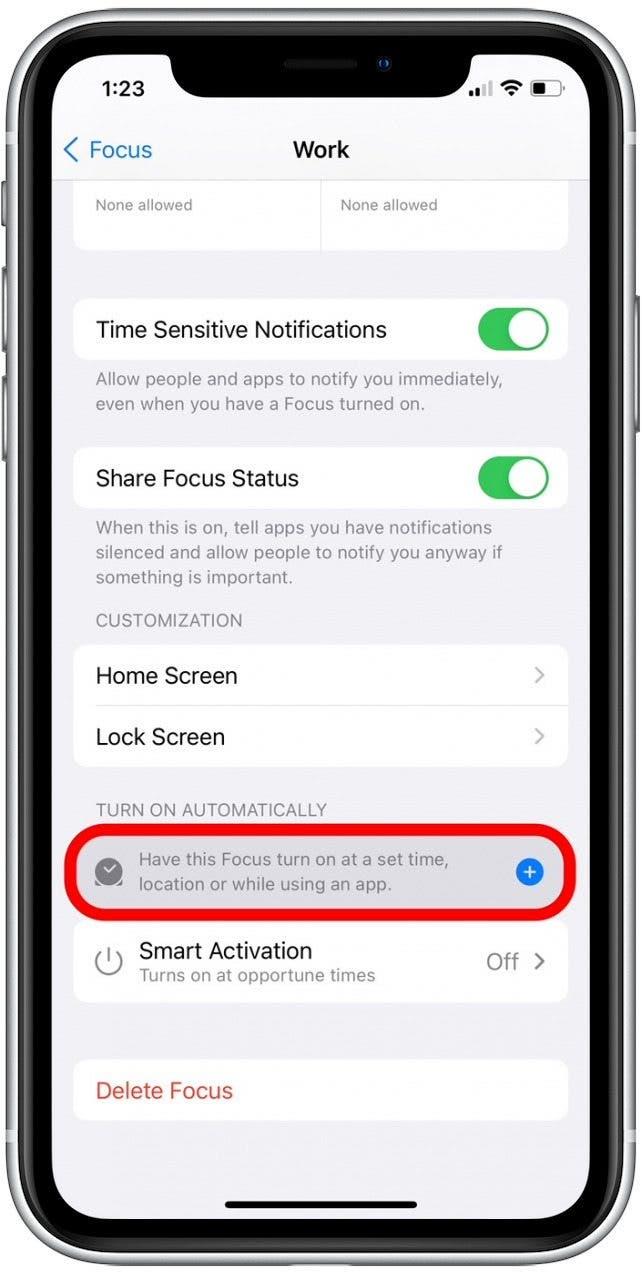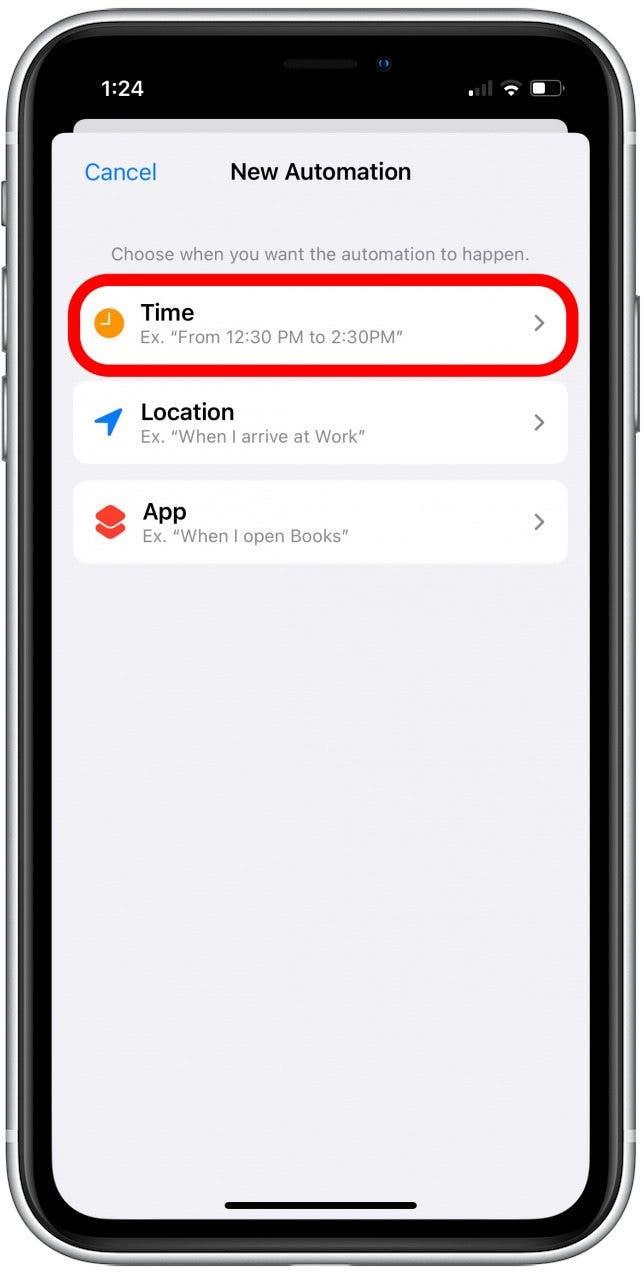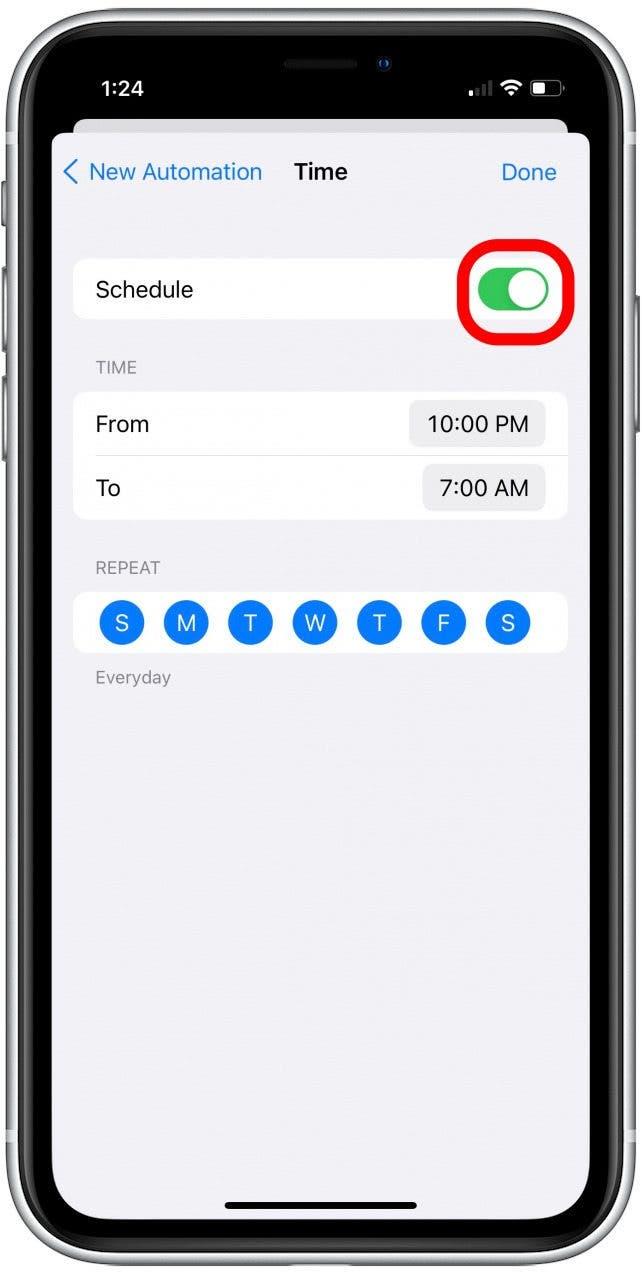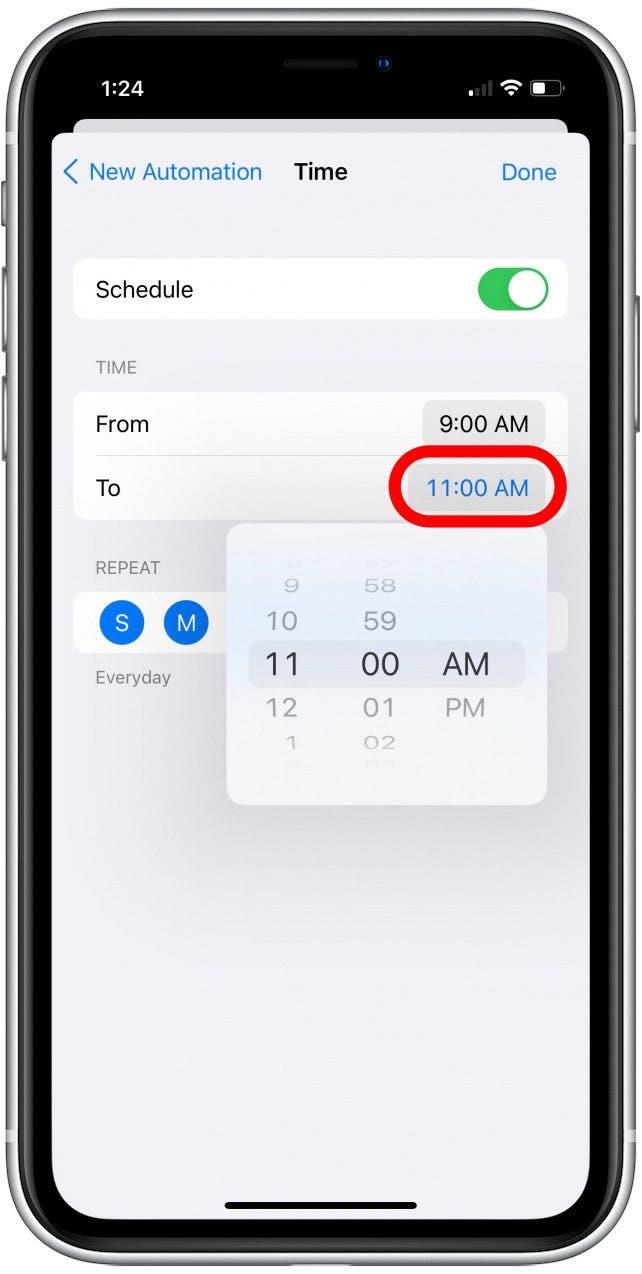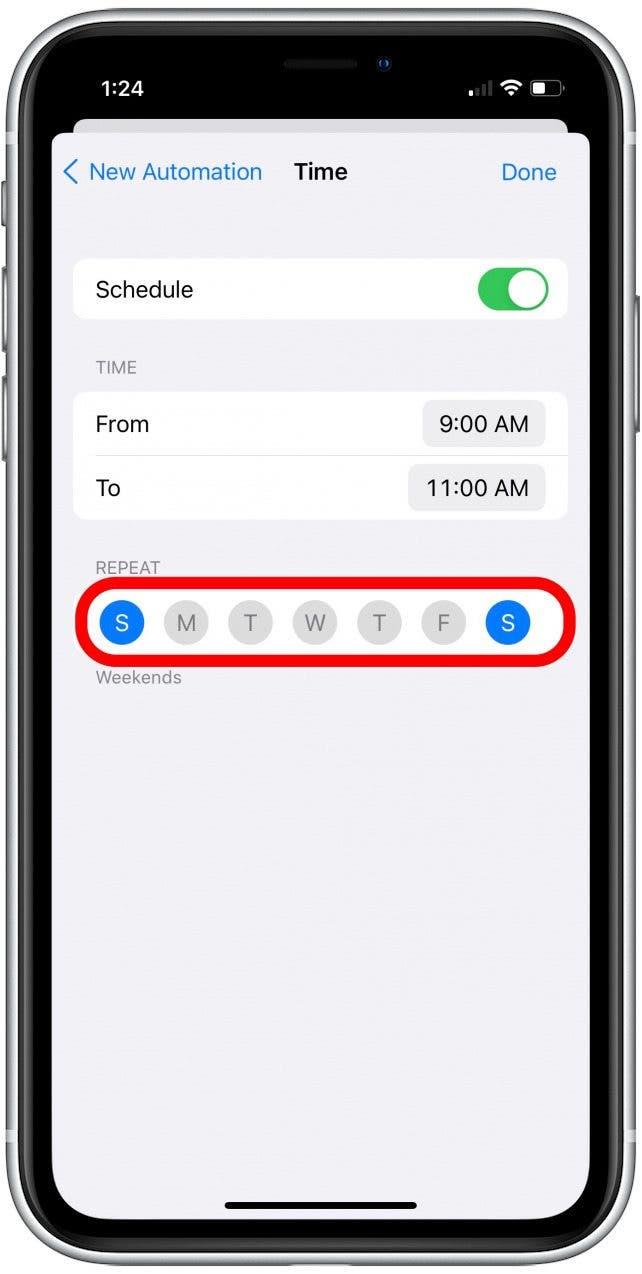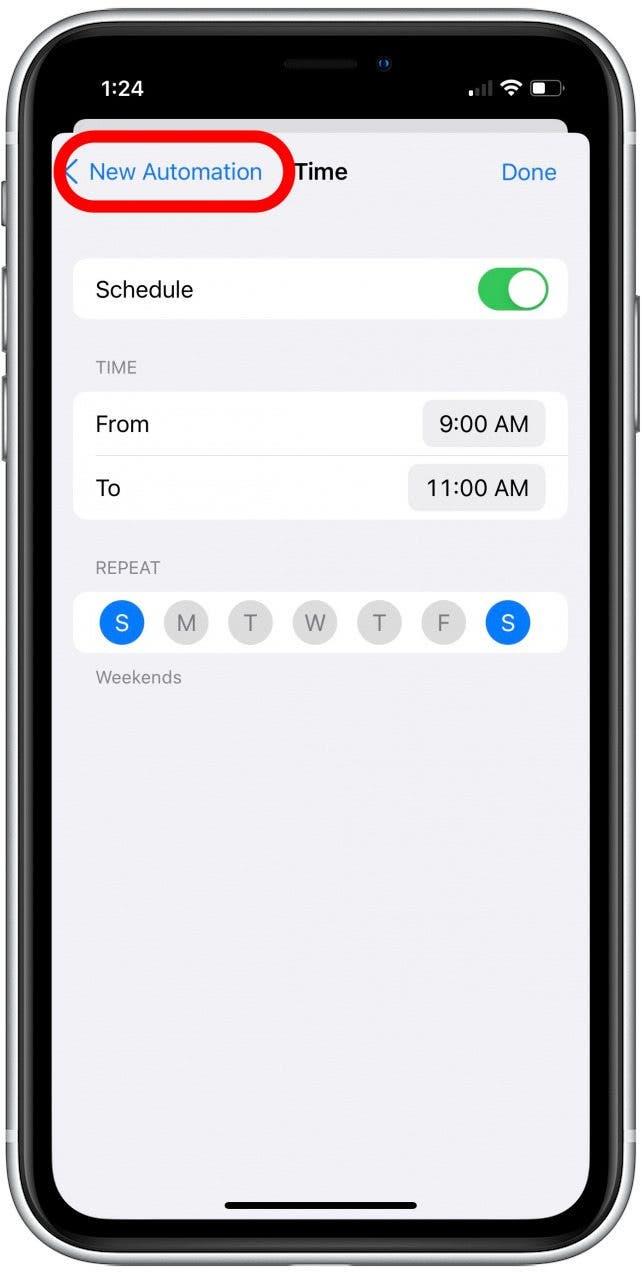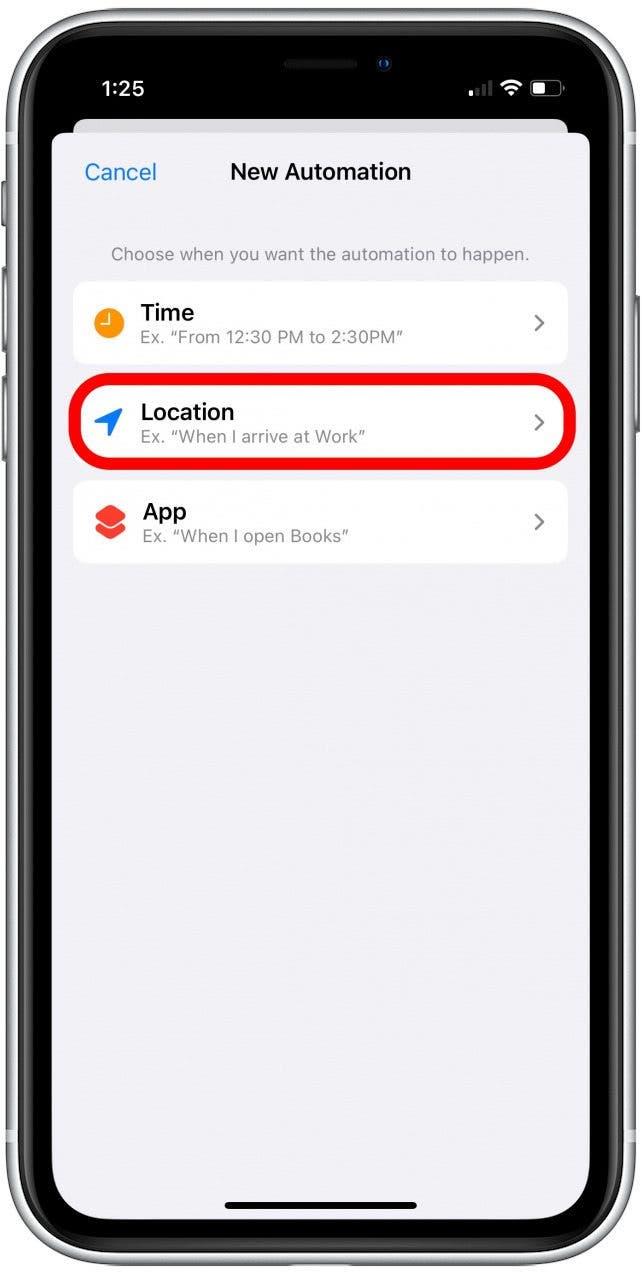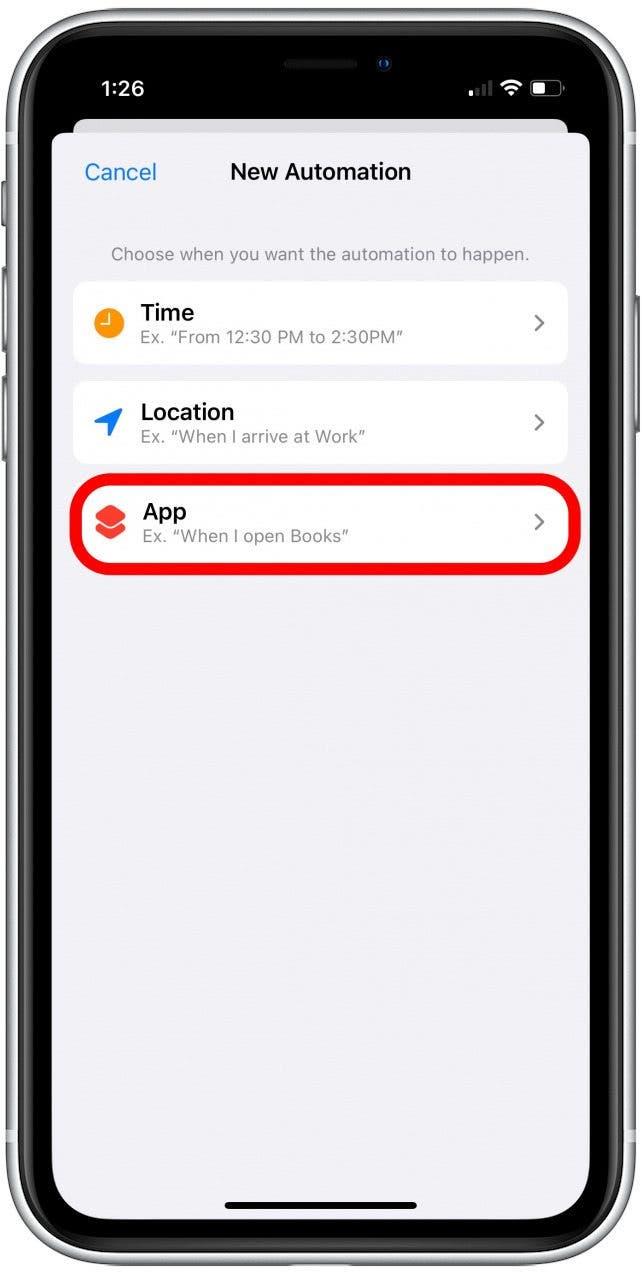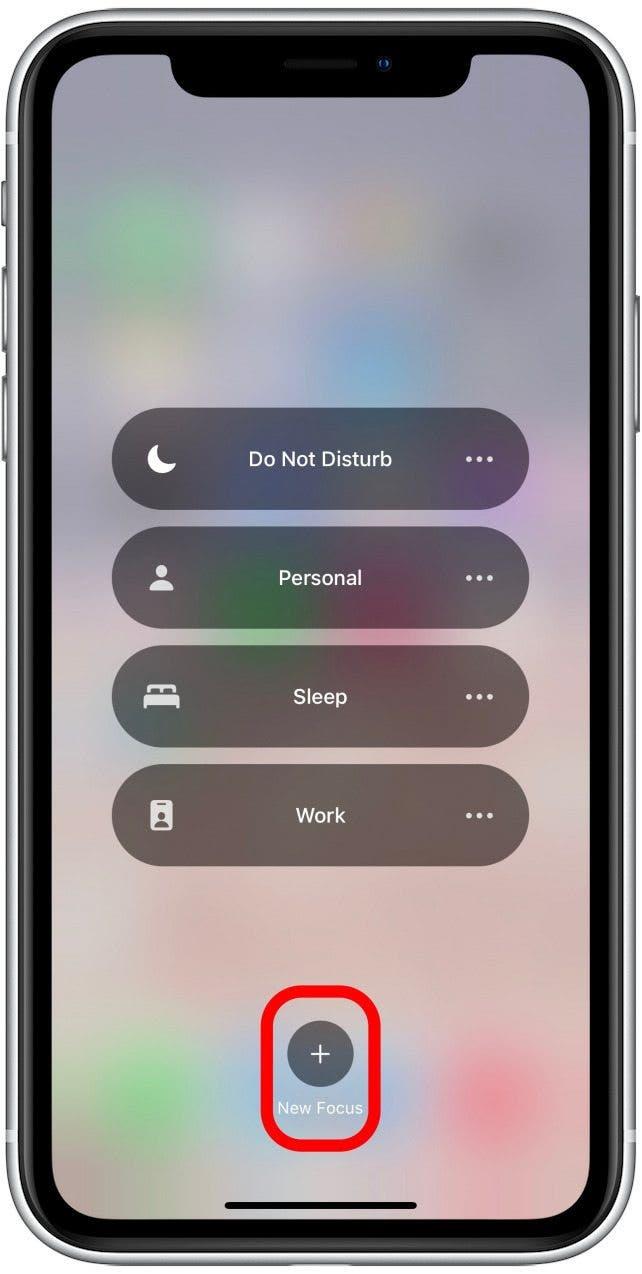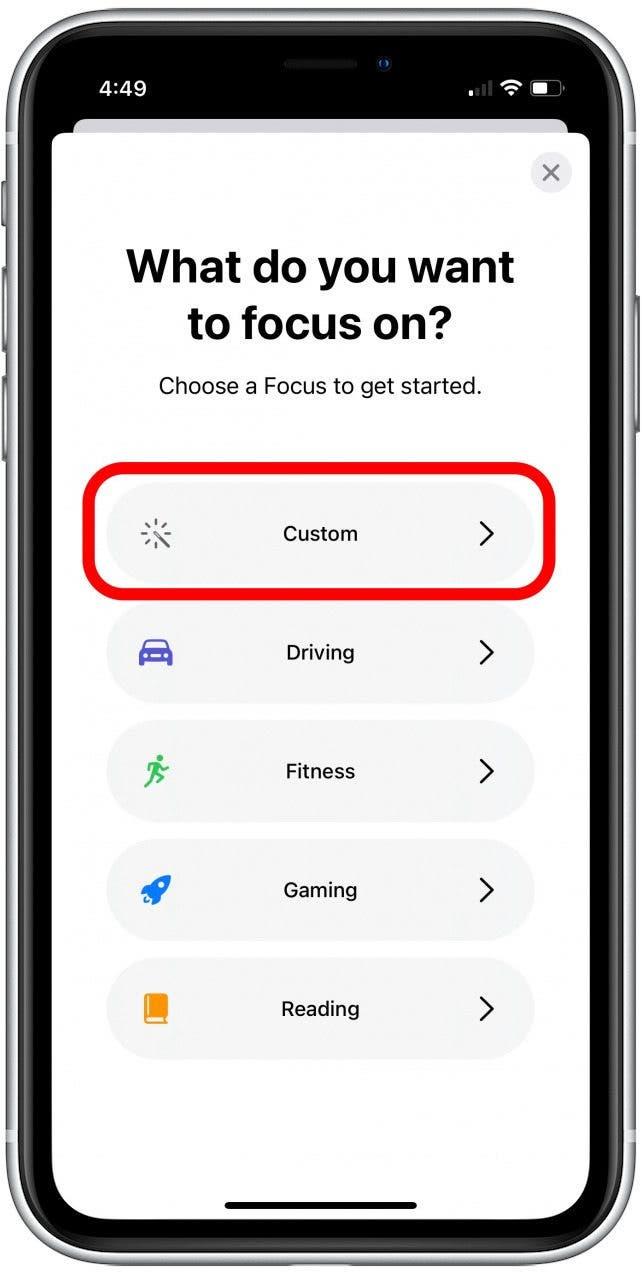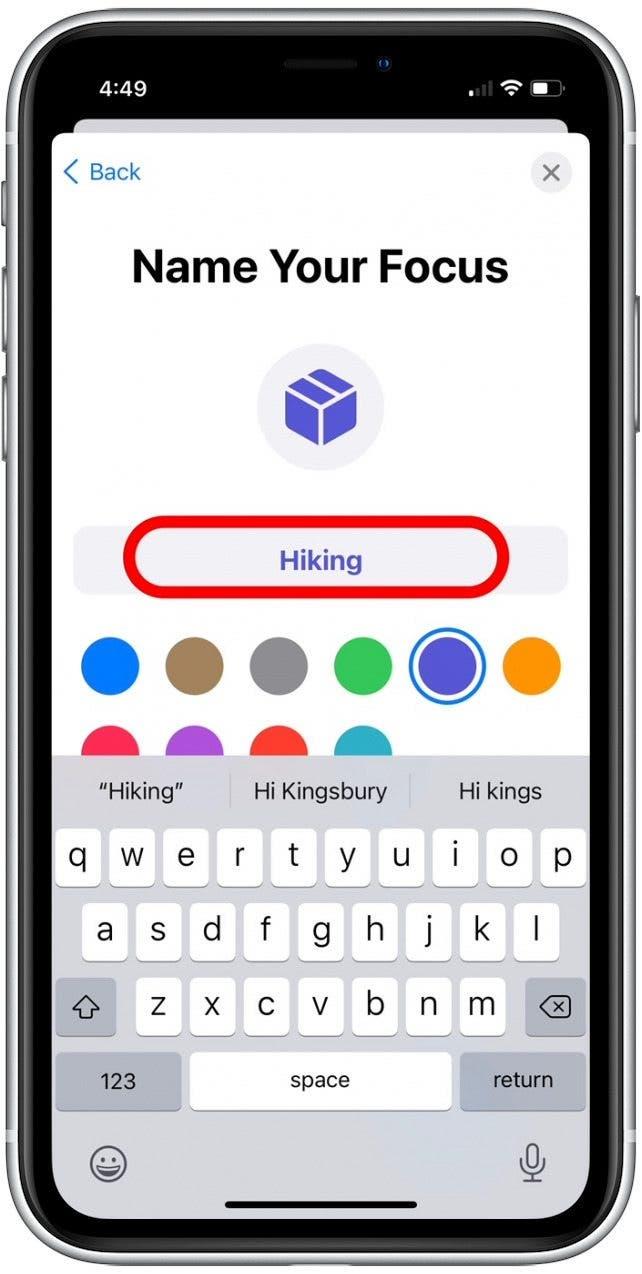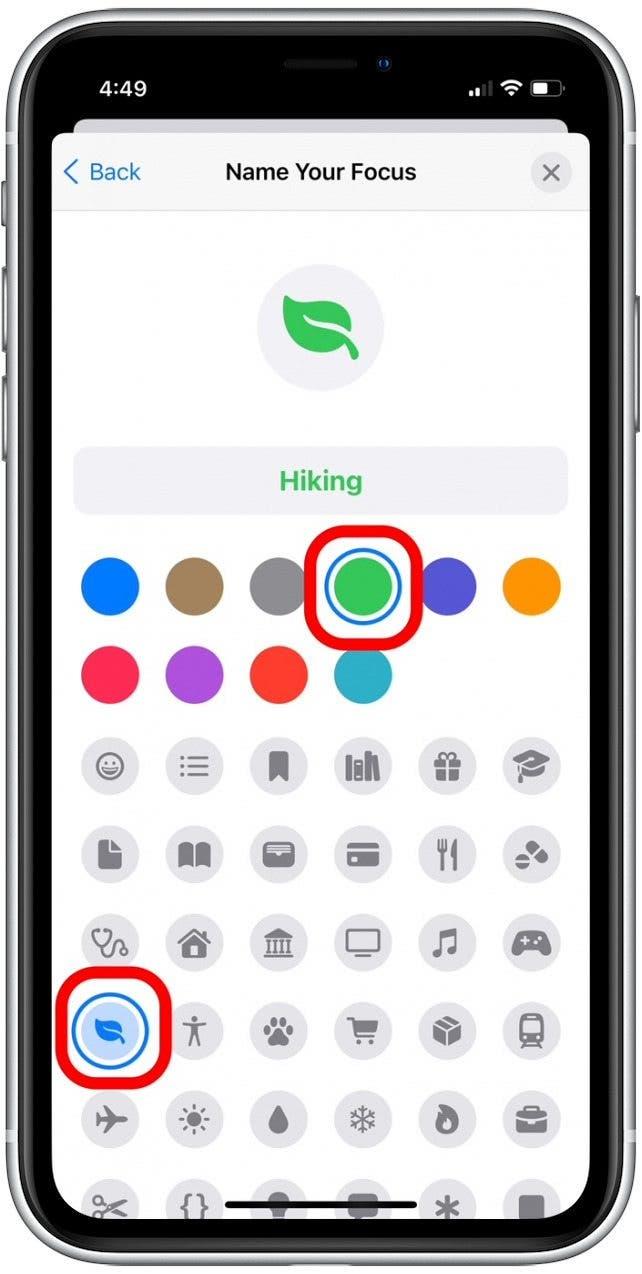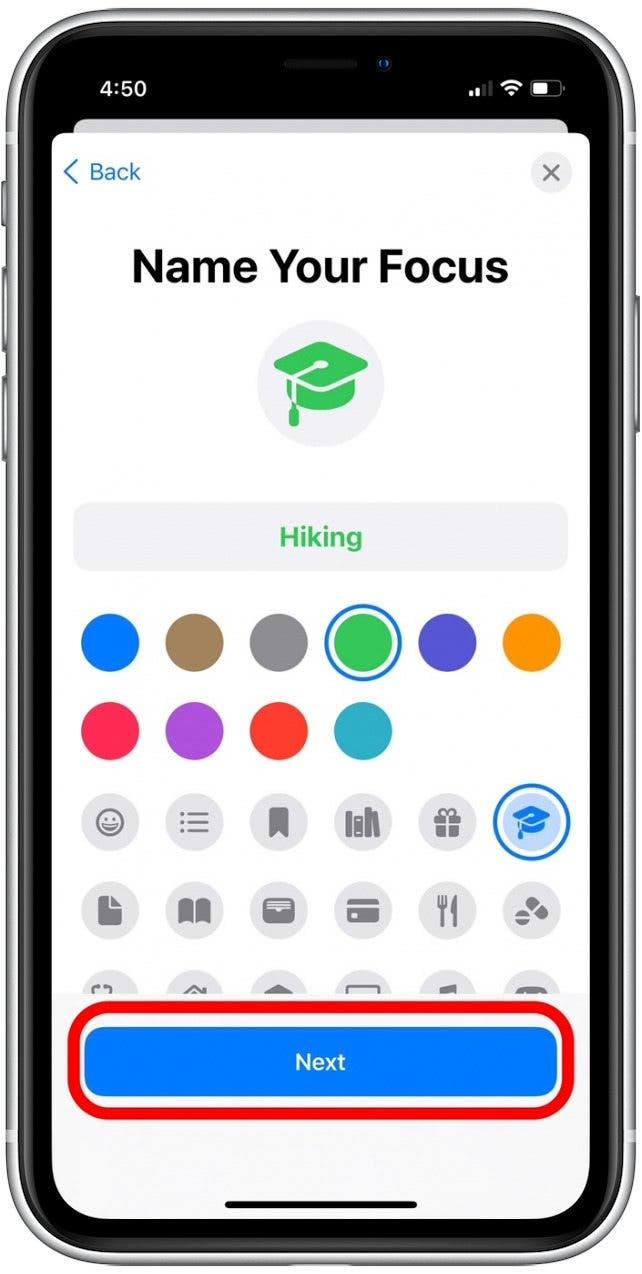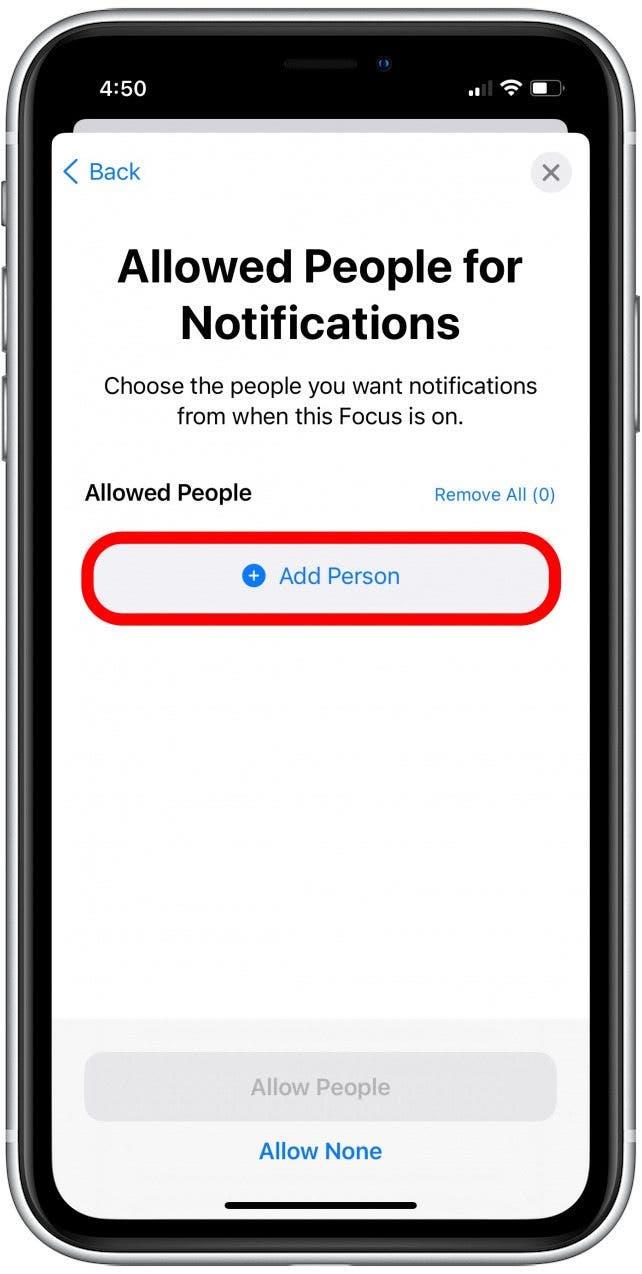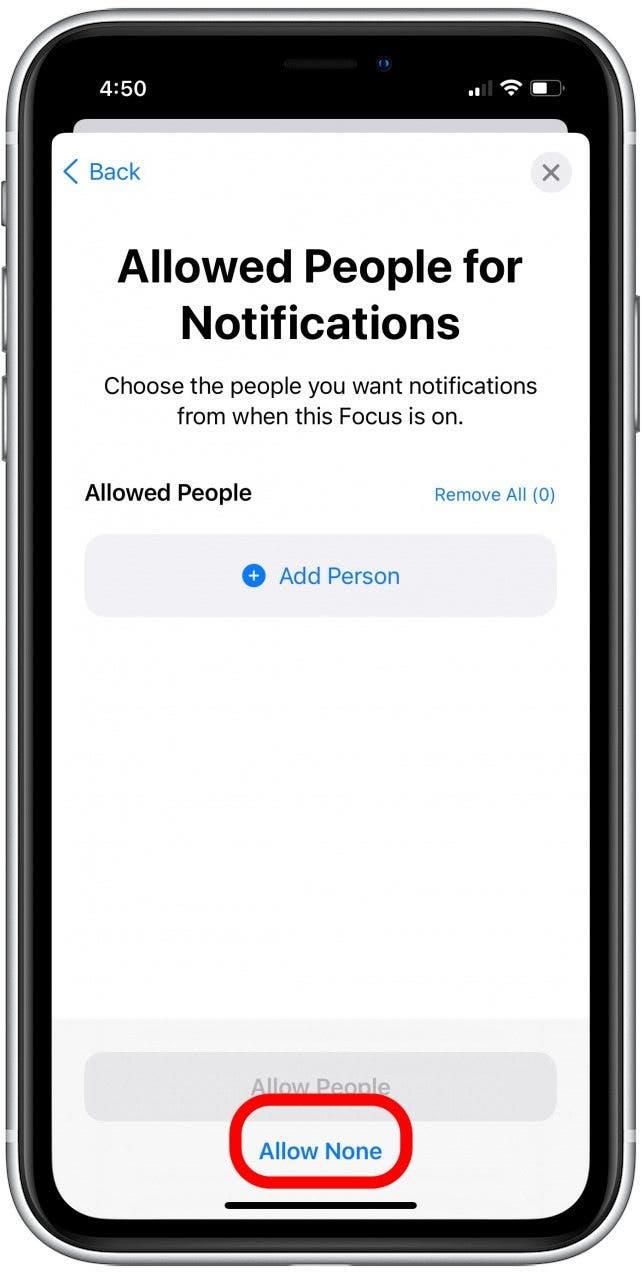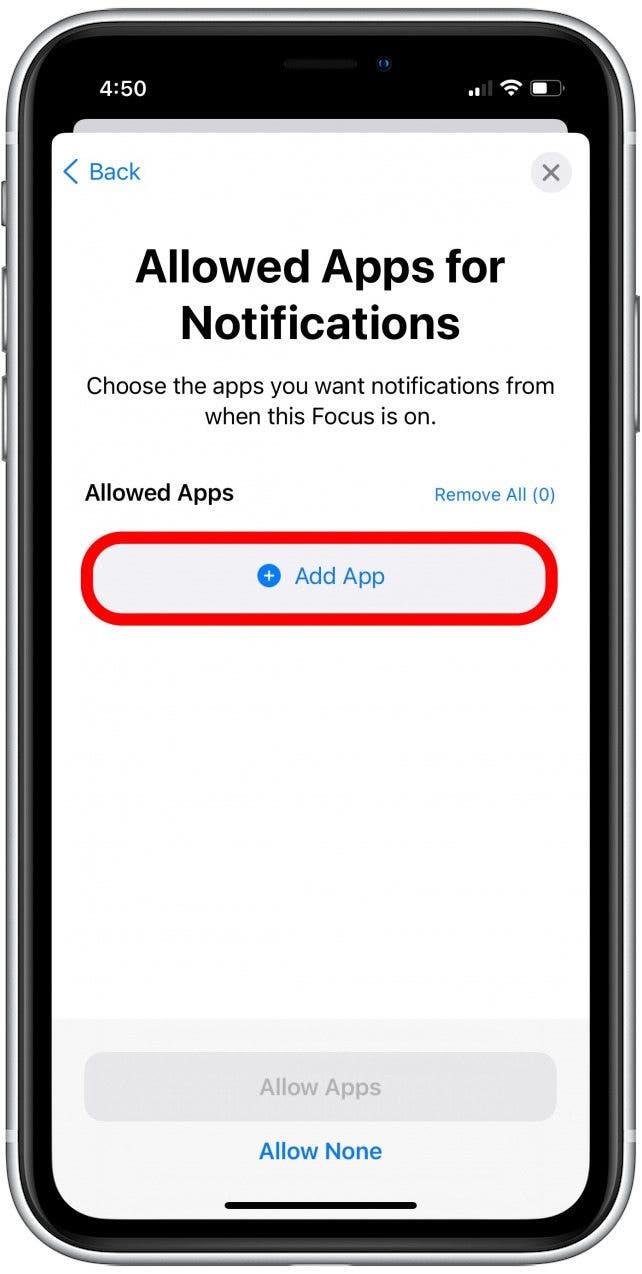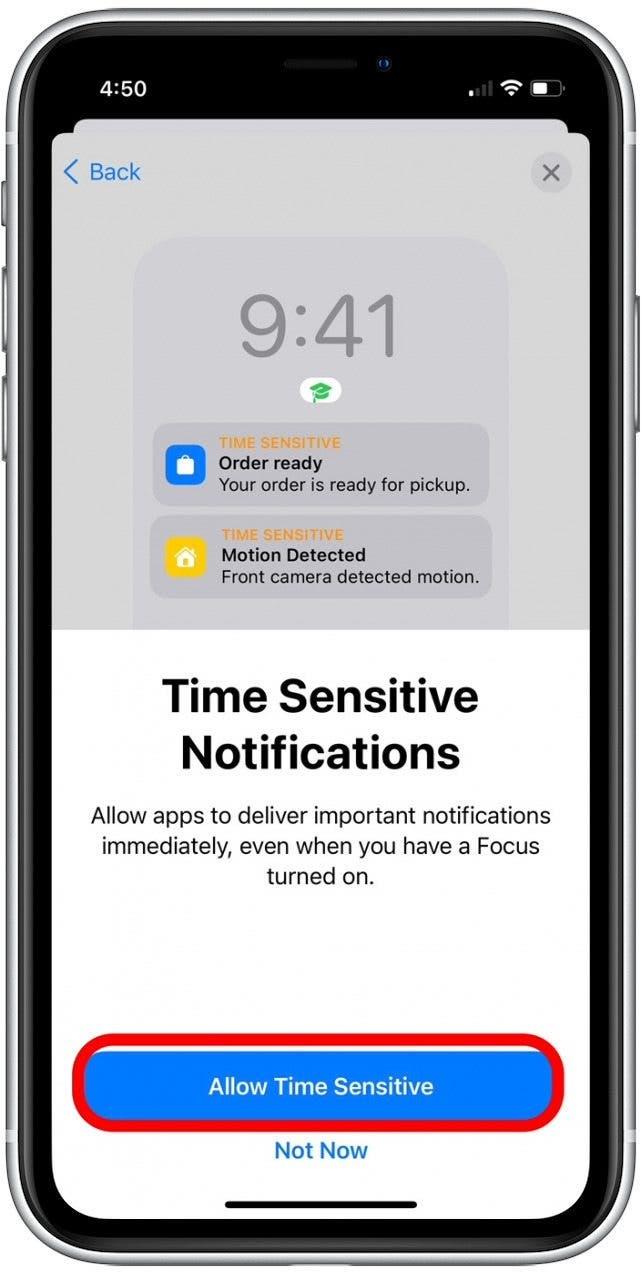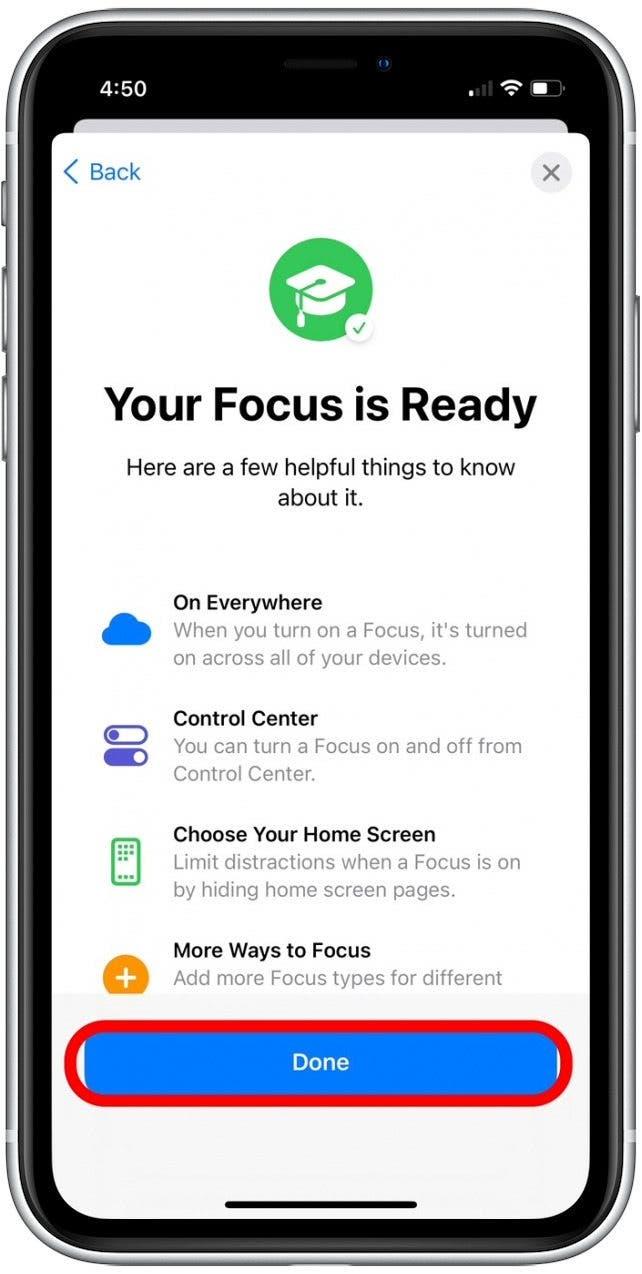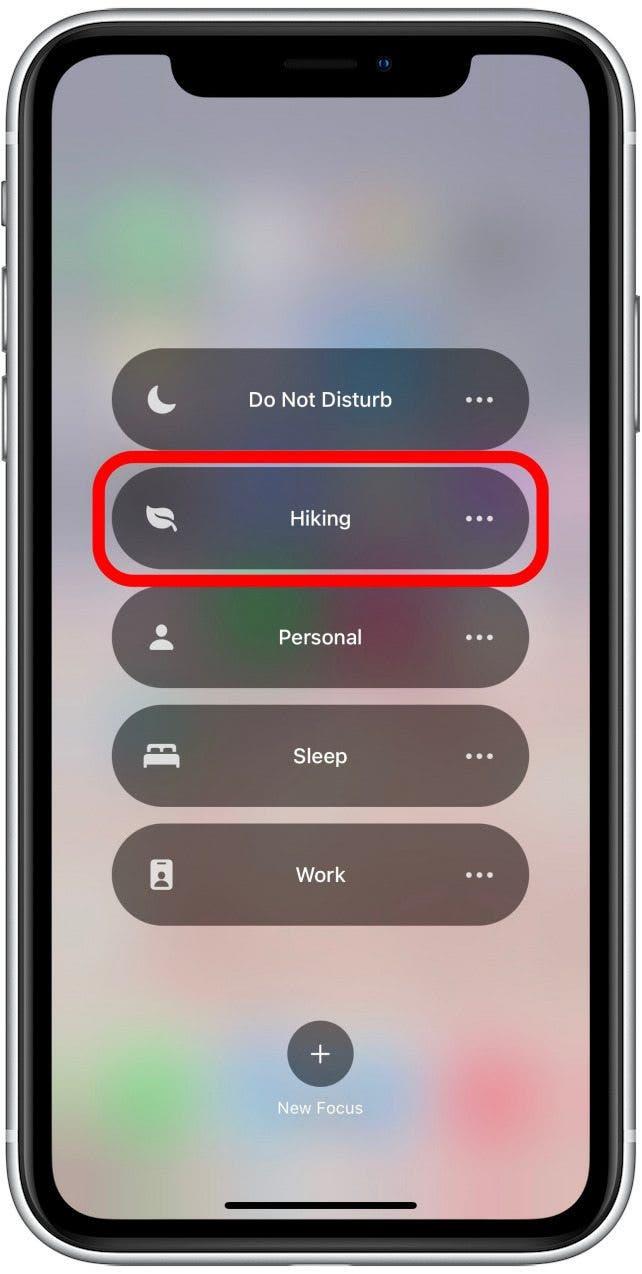Nok en af de mest diskuterede iOS 15-funktioner er tilføjelsen af Focus Mode. Denne funktion er designet til at hjælpe dig med bedre at opretholde en afbalanceret livsstil og giver dig mulighed for at slå visse meddelelser fra i bestemte perioder. Nedenfor vil vi dække, hvordan du aktiverer og tilpasser dine iPhone 15 Focus Mode-filtre.
Hvad er fokus?
Focus er en ny iOS 15-funktion, hvor Apple udvidede og føjede til den tidligere Forstyr ikke-tilstand. Selvom Forstyr ikke-funktionen stadig er tilgængelig i Focus, er den fede del, at du nu kan konfigurere og aktivere forskellige tilstande afhængigt af din aktivitet, placering eller tidspunkt på dagen. Med Focus kan du kontrollere, hvilke apps og beskeder der blokeres i et bestemt tidsrum. Så kan du indhente ikke-essentielle meddelelser senere. Du kan også indstille tilbagevendende tidspunkter for at få Focus aktiveret, hvis du for eksempel vil slå visse notifikationer fra hver aften for at tilbringe kvalitetstid med din familie.
Sådan slår du en fokustilstand til og fra
Vi har allerede dækket hvordan du bruger Forstyr ikke-funktionen, som er forblevet meget lig, hvad det var, før det blev indarbejdet i den bredere Focus-funktion. Nedenfor gennemgår vi, hvordan du manuelt aktiverer og deaktiverer en af de andre forudindstillede fokustilstande ved at få adgang til dit iOS-kontrolcenter.
- Stryg ned fra det øverste højre hjørne af din startskærm for at åbne iOS Kontrolcenter. (Stryg op fra bunden af skærmen, hvis du har en ældre telefon med en Hjem-knap.)

- Tryk på Fokus.

- Tryk på en af Forstyr ikke, Personlig, Søvn eller Arbej muligheder for at bloker sæt meddelelser.

- Du kan også trykke på de tre prikker for yderligere at justere fokusindstillingerne.

- Herfra skal du trykke for at vælge, om du ønsker, at notifikationer skal blokeres i en time, indtil i aften, eller indtil du forlader din nuværende placering.

- Du kan også trykke på Indstillinger for at tilpasse dit meddelelsesfilter for hver kategori.

- For at tilføje en brugerdefineret fokuskategori skal du trykke på knappen Nyt fokus nedenfor.

Vi vil dække mere om, hvordan du tilpasser indstillinger og opretter et brugerdefineret fokusfilter i sektionerne nedenfor.
Sådan tilpasser du indstillinger i fokus
Fokustilstande er sat op efter kategori, hvilket betyder, at du har muligheder for at aktivere en fokustilstand for dvale, arbejde, en generisk Forstyr ikke-tilstand eller en anden brugerdefineret kategori. Fordelen ved denne opsætning er, at den giver dig mulighed for at skræddersy Focus-funktioner baseret på din aktivitet og beholde disse indstillinger til senere brug. Der er en del indstillingsmuligheder for denne iOS 15-funktion, og vi guider dig gennem de vigtigste nedenfor.
- Åbn Indstillinger.

- Tryk på Fokus.

- Tryk på knappen Del på tværs af enheder, hvis du vil aktivere dine Fokus-meddelelsesfiltre på tværs af alle Apple-enheder, der deler det samme Apple-id.

- Tryk på et fokus, såsom Arbejde, for at angive specifikke meddelelsesindstillinger for kategorien.

- Tryk på Personer for at indstille, hvilke kontakter der kan sende dig beskeder i fokusperioden.

- Tryk på Tilføj person for at tilføje en eller flere kontakter.

- Tryk på Apps for at indstille, hvilke apps der kan sende dig notifikationer i fokusperioden.

- Tryk på Tilføj app for at tillade specifikke apps.

- Tryk på Arbejde for at vende tilbage til menuen Fokusindstillinger.

- Tryk på til/fra-knappen ud for Tidsfølsomme meddelelser for at aktivere eller deaktivere advarsler om ting som f.eks. pakkeleveringer.

- Tryk på knappen Del fokusstatus, hvis du vil dele din fokusstatus med andre og give dem mulighed for at give dig besked, hvis noget haster.

- Tryk på Smart aktivering hvis du vil tillade, at din Focus aktiveres automatisk på bestemte tidspunkter af dagen eller på bestemte steder, hvor den ofte bruges.

- Tryk på knappen Smart aktivering.

- Tryk på knappen over Smart Activation for at indstille dit fokus til at aktivere på bestemte tidspunkter.

- Tryk på Tid, hvis du ønsker, at fokus skal være aktivt i bestemte perioder af ugen eller tidspunktet på dagen.

- Tryk på knappen Tidsplan, hvis den ikke allerede er aktiveret.

- Tryk på det tidspunkt, der vises ud for Fra og Til for at indstille, hvornår du vil have dit fokus til at aktivere og deaktivere.

- Tryk på ugedagene for at aktivere, hvilke dage Fokus er aktiveret på. Blå er aktiveret; grå er deaktiveret.

- Tryk på Ny automatisering.

- Tryk på Placering, hvis du ønsker, at fokustilstanden skal aktiveres på en bestemt adresse.

- Tryk på Apps, hvis du ønsker, at din Fokustilstand skal aktiveres, når du åbner bestemte apps, såsom Bøger.

Selvom det ikke er nævnt i trinene ovenfor, kan du, når du opretter en brugerdefineret fokustilstand, også oprette tilpassede startskærmsider. Dette giver dig mulighed for at skjule visse apps, så du kan bruge din iPhone uden at blive distraheret.
Sådan opretter du en brugerdefineret fokuskategori
Måske vil du oprette et fokus, der ikke falder ind under de angivne Focus iOS 15-kategorier. I dette tilfælde vil du gerne oprette et brugerdefineret fokus.
- Fra dit iOS-kontrolcenter skal du trykke på Nyt fokus.

- Tryk på en af kategorietiketterne nedenfor, eller tryk på Tilpasset for at tilføje et nyt fokus.

- Indtast navnet på din brugerdefinerede fokusindstilling.

- Tryk på cirkelikonerne nedenfor for at tilføje en farve og et symbol.

- Tryk på Næste.

- Tryk på Tilføj person for at tillade, hvilke kontakter der stadig kan sende dig notifikationer (såsom familiemedlemmer).

- Tryk på Tillad ingen for at blokere alle kontakter, når dette fokus er aktiveret.

- Tryk på Tilføj app for at vælge, hvilke apps (hvis nogen) du vil kunne sende dig notifikationer. Tryk på Tillad ingen for at blokere meddelelser fra alle apps.

- Vælg, om du vil have Tillad tidsfølsomme meddelelser (såsom en pakkelevering). Tryk på Ikke nu for at blokere disse underretninger.

- Tryk på Udført for at afslutte dit brugerdefinerede fokus.

- Nu, når du åbner dit iOS-kontrolcenter, vises dit tilpassede fokus sammen med de andre på listen.

Hvis du har problemer med fokustilstand, kan du se vores artikel om Fokustilstand tip til fejlfinding.